
Ändra "Lokal katalog" för att öka postlådegränsen i Thunderbird.
Bildkredit: Med tillstånd av Mozilla
Det finns inget alternativ att öka kvoterna i Thunderbird. För att undvika lagringsbegränsningar, antingen radera gamla e-postmeddelanden och bilagor eller ändra mappen där din e-post finns lagras så att dina gamla e-postmeddelanden sparas i föregående mapp och dina nya e-postmeddelanden sparas i den nya mapp. Byt till en ny mapp varje gång den aktuella mappen är nära att nå kvoten.(se referens 1,2)
Steg 1

Välj "Kontoinställningar" under "Verktyg".
Bildkredit: Med tillstånd av Mozilla
Öppna Thunderbird-klienten och välj Kontoinställningar från rullgardinsmenyn under Verktyg. (se referens 3)
Dagens video
Steg 2

Klicka på "Serverinställningar" och klicka på "Bläddra..." för att ställa in postlådekatalogen.
Bildkredit: Med tillstånd av Mozilla
Leta reda på e-postkontot som behöver mer lagringsutrymme och klicka Serverinställningar på vänster sidofält. Klick Bläddra... att öppna Lokal katalog för postlådemappsinställningen. (se referens 3)
Steg 3

Leta reda på den nya postlådemappen och klicka på "Välj mapp".
Bildkredit: Med tillstånd av Mozilla
Navigera till en ny postlådemapp för den nya Lokal katalog och klicka Välj mapp från Välj Lokal katalog. Om du inte har en tillgänglig mapp för postlådemappen högerklickar du var som helst på din lokala disk och väljer Mapp från Ny avsnitt i popup-menyn för att skapa en ny.
Steg 4

Klicka på "OK".
Bildkredit: Med tillstånd av Mozilla
Klick OK för att bekräfta ändringen.
Steg 5
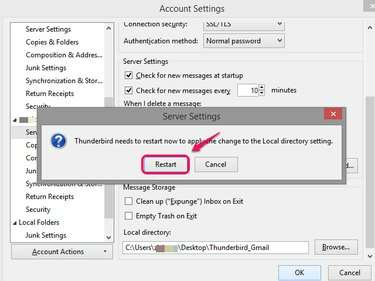
Klicka på "Starta om".
Bildkredit: Med tillstånd av Mozilla
Klick Omstart för att tillämpa inställningen och din e-post kommer att sparas i den nya katalogen.
Dricks
Du kan ändra inställningarna till Synkronisera det senaste från Synkronisering och lagring i Kontoinställningar för att undvika att ladda alla gamla meddelanden till din lokala mapp för att spara diskutrymme.




